|
Velikost: 3266
Komentář:
|
Velikost: 2163
Komentář:
|
| Smazané věci jsou označeny takto. | Nové věci jsou označeny takto. |
| Řádek 5: | Řádek 5: |
| K úkolu lze přidat dokumenty, které s ním souvisí. Tuto možnost naleznete v možnostech úkolu pod volbou '''Přidat přílohu'''. V prohlížečích Firefox a Chrome lze přidat přílohu k úkolu i [[Tipy a triky/Drag and Drop|pomocí přetažení souboru myší]]. | K úkolu lze přidat dokumenty, které s ním souvisí. Tuto možnost naleznete v možnostech úkolu pod volbou '''Přidat přílohu'''. V prohlížečích Firefox, Chrome a Internet Explorer 10 lze přidat přílohu k úkolu i [[Tipy a triky/Drag and Drop|pomocí přetažení souboru myší]]. |
| Řádek 7: | Řádek 7: |
| {{attachment:001.png}} | {{attachment:pridatPrilohu.png}} |
| Řádek 9: | Řádek 9: |
| Pro výběr požadovaného souboru klikněte na tlačítko '''Procházet''' a zvolte tlačítkem '''Otevřít''' požadovaný soubor uložený na vašem PC, nebo do tohoto dialogu jednoduše daný soubor přetáhněte. | Pro výběr požadovaného souboru klikněte na tlačítko '''Otevřít''' a vyberte požadovaný soubor uložený na vašem PC, nebo do tohoto dialogu jednoduše daný soubor přetáhněte myší. Pro nahrání do 1CLICK zvolte '''Potvrdit'''. |
| Řádek 11: | Řádek 11: |
| {{attachment:002.png}} | == Zobrazení příloh == |
| Řádek 13: | Řádek 13: |
| Nyní máte možnost upravit jméno souboru pod kterým se bude ve 1CLICK zobrazovat v poli '''Název''', také můžete přidat '''Komentář''' doplňující soubor o další informace. A především máte možnost soubor '''[[#1|Zanést do Dokumentů]]''' vybráním požadované složky a [[Návody/Nahrání nového dokumentu a popis dokumentu#vlastnosti|přidáním popisných vlastností]]. | {{attachment:zobrazeniPriloh.png}} |
| Řádek 15: | Řádek 15: |
| <<Anchor(1)>> | Najetím na přílohu se zobrazí doplňující jako: velikost, verze, kdo ji a kdy vložil, zda je připojena ke kontaktu či zanesena do dokumentů. |
| Řádek 17: | Řádek 17: |
| == Zanést do Dokumentů == {{attachment:004.png}} Tato volba umožňuje danou přílohu přidat do požadované složky dokumentů v modulu [[Návody/Dokumenty|Dokumenty]]. Na výběr zde má uživatel jen ty složky ve kterých má právo editace. === Upravit popisné vlastnosti přílohy === Jednotlivé typy dokumentů můžou obsahovat [[Návody/Nahrání nového dokumentu a popis dokumentu#vlastnosti|popisné vlastnosti]] informující o nejdůležitějších informacích daného dokumentu, které můžete změnit volbou '''Upravit možnosti'''. Přidání přílohy k úkolu dokončíte tlačítkem '''Potvrdit'''. {{attachment:005.png}} Příloha je poté zobrazena v detailu úkolu a pro její zobrazení klikněte na její název v '''seznamu příloh'''. == Možnosti přílohy == {{attachment:moznostiPrilohy.png}} Přílohy jsou v detailu úkolu řazeny dle abecedy a pod ozubeným kolečkem nabízí tyto možnosti: |
== Možnosti příloh == |
| Řádek 42: | Řádek 21: |
| * '''Zanést do dokumentů''': přidá přílohu do požadované složky v dokumentech | * '''Zanést do dokumentů''': přidá přílohu do požadované složky v dokumentech |
| Řádek 46: | Řádek 25: |
| * '''Změnit kontakt:''' přiřadí přílohu k [[Návody/Úplné zobrazení kontaktu|dokumentům na kontaktu]] | |
| Řádek 47: | Řádek 27: |
{{attachment:prilohaVdms.png}} ''Ukázka přílohy zanesené do Dokumentů se svými možnostmi'' |
Přidání přílohy k úkolu
K úkolu lze přidat dokumenty, které s ním souvisí. Tuto možnost naleznete v možnostech úkolu pod volbou Přidat přílohu. V prohlížečích Firefox, Chrome a Internet Explorer 10 lze přidat přílohu k úkolu i pomocí přetažení souboru myší.
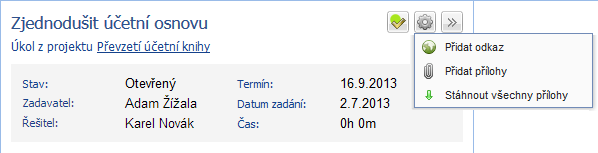
Pro výběr požadovaného souboru klikněte na tlačítko Otevřít a vyberte požadovaný soubor uložený na vašem PC, nebo do tohoto dialogu jednoduše daný soubor přetáhněte myší. Pro nahrání do 1CLICK zvolte Potvrdit.
Zobrazení příloh
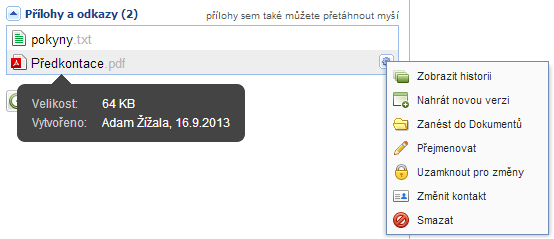
Najetím na přílohu se zobrazí doplňující jako: velikost, verze, kdo ji a kdy vložil, zda je připojena ke kontaktu či zanesena do dokumentů.
Možnosti příloh
Zobrazit historii: umožní přejít na předchozí nahrané verze přílohy, které lze kdykoli zobrazit, nebo obnovit.
Nahrát novou verzi: umožňuje nahrát a aktualizovat danou přílohu
Zanést do dokumentů: přidá přílohu do požadované složky v dokumentech
Upravit vlastnosti: slouží pro úpravu popisných vlastností přílohy, která je zanesené do dokumentů
Přejmenovat: slouží pro změnu názvu přílohy
Uzamknout pro změny: opatří dokument zámkem informující ostatní uživatele, že se s přílohou něco provádí (uzamčená příloha nenabízí všechny možnosti přílohy)
Změnit kontakt: přiřadí přílohu k dokumentům na kontaktu
Smazat: odstraní přílohu z 1CLICK
Stažení přílohy do PC
Kliknutím pravého tlačítka myši na ikonu přílohy máte možnost "Uložit jako". Příloha se stáhne pod zobrazovaným názvem ve 1CLICK.